Google Sheets : comment additionner les valeurs par catégorie
Souvent, vous souhaiterez peut-être additionner les valeurs d’un ensemble de données dans Google Sheets en fonction d’une catégorie ou d’un groupe.
Par exemple, supposons que nous disposions de l’ensemble de données suivant et que nous souhaitions additionner le total des « points » par équipe :
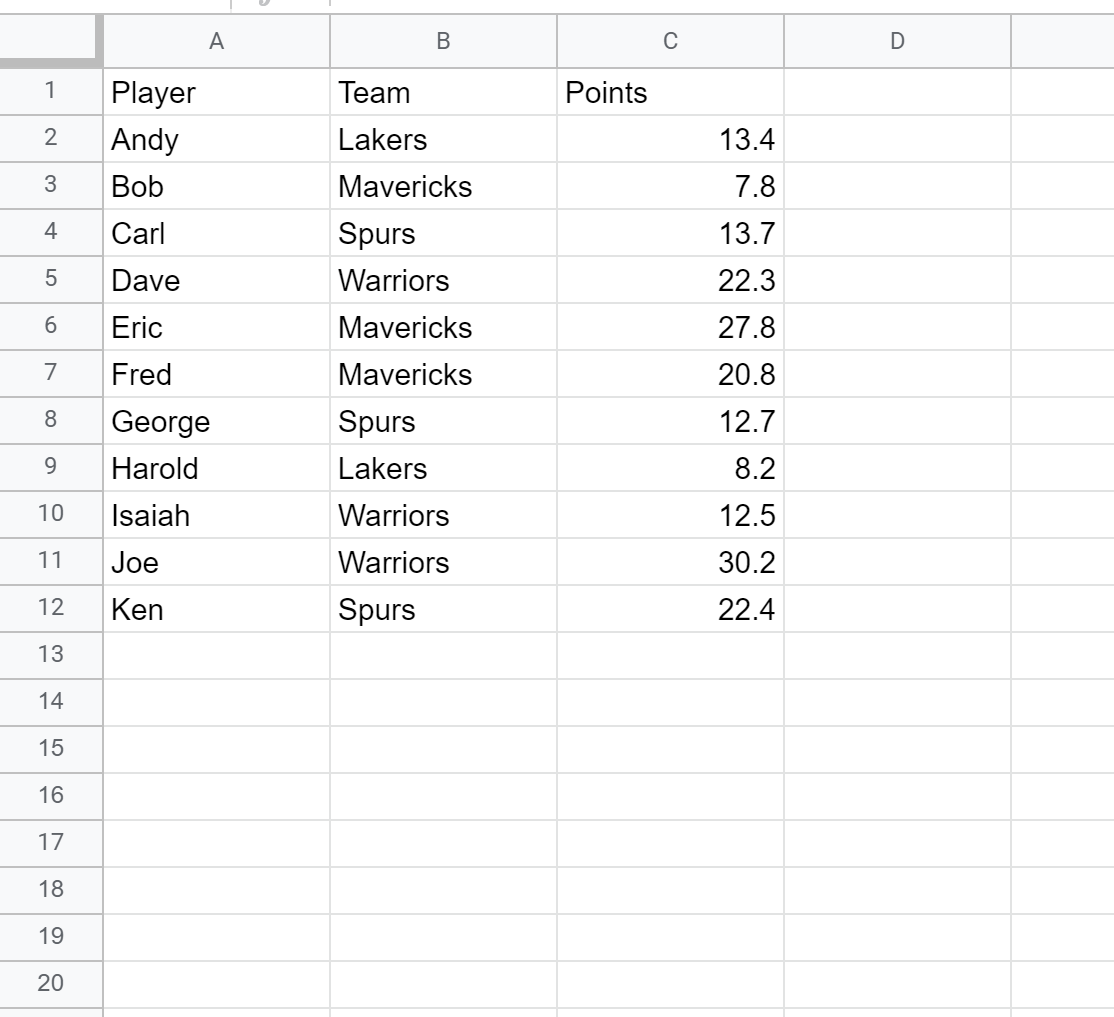
L’exemple étape par étape suivant montre comment procéder.
Étape 1 : Saisissez les données
Tout d’abord, saisissez les valeurs des données dans Google Sheets :
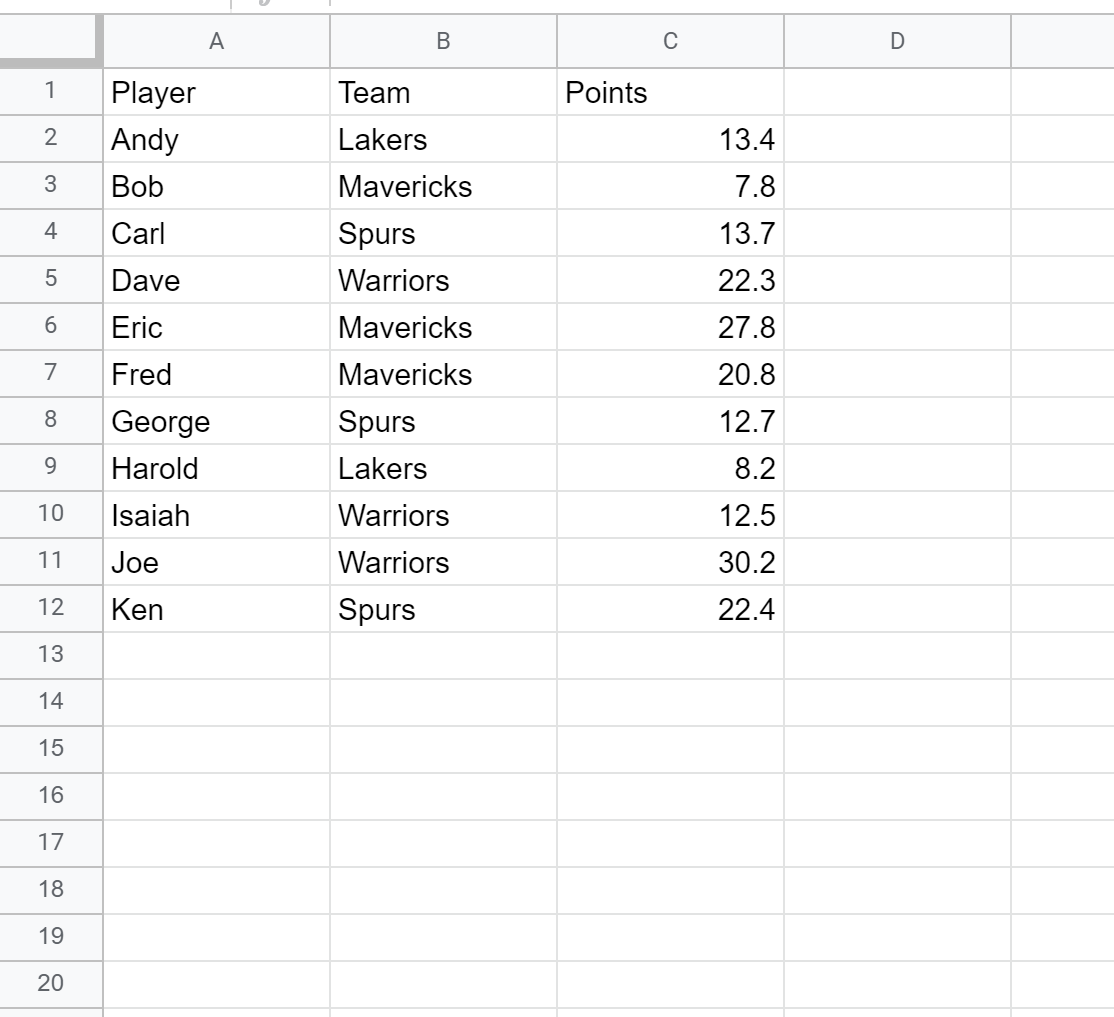
Étape 2 : Trouver les catégories uniques
Ensuite, nous devons utiliser la fonction =UNIQUE(Range) pour produire une liste de valeurs uniques dans une certaine plage.
Dans notre exemple, cela produira une liste d’équipes uniques :
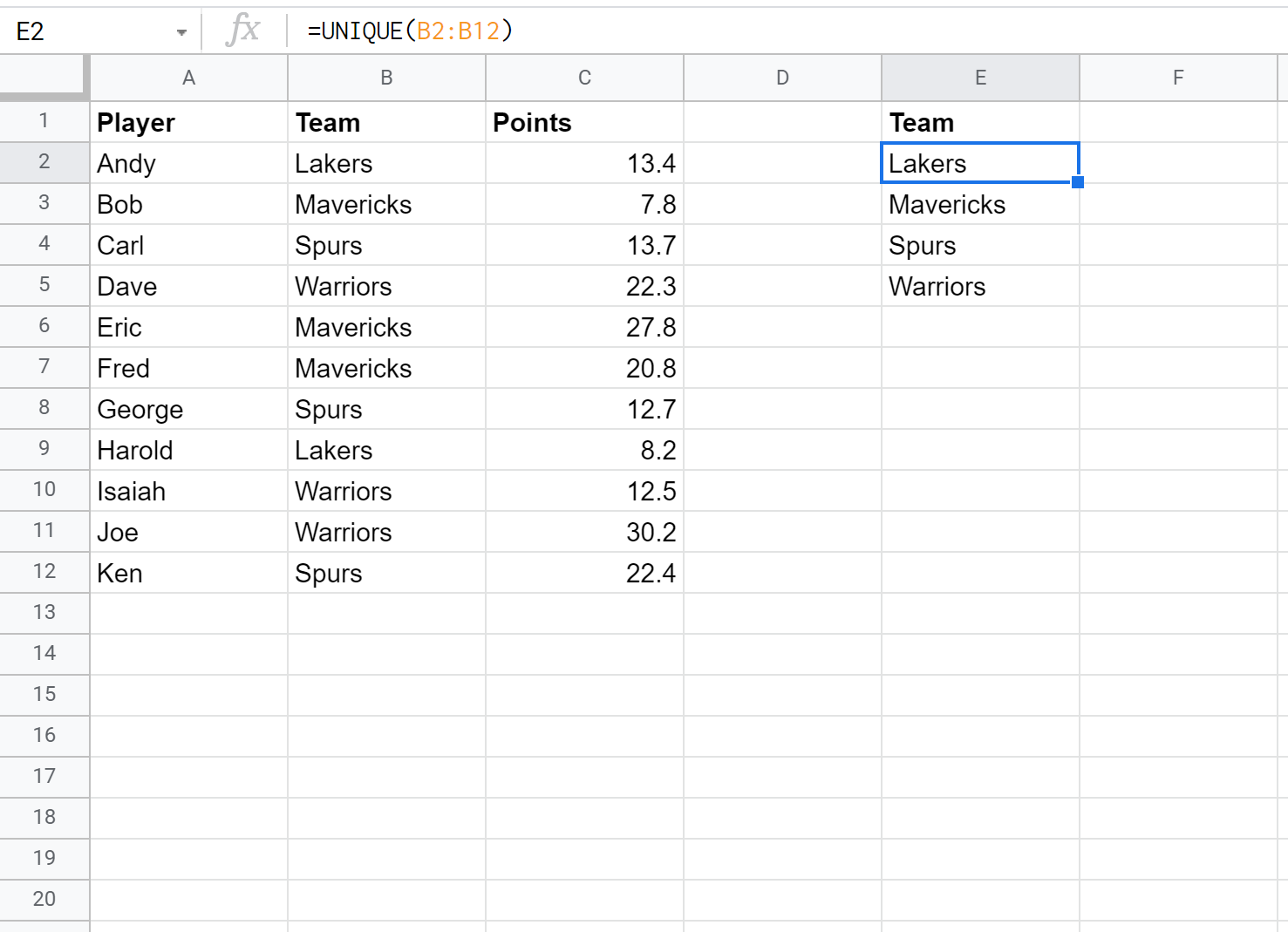
Étape 3 : Trouver la somme par catégorie
Ensuite, nous utiliserons la fonction SUMIF(range, critère, sum_range) pour trouver la somme des points marqués par chaque équipe :
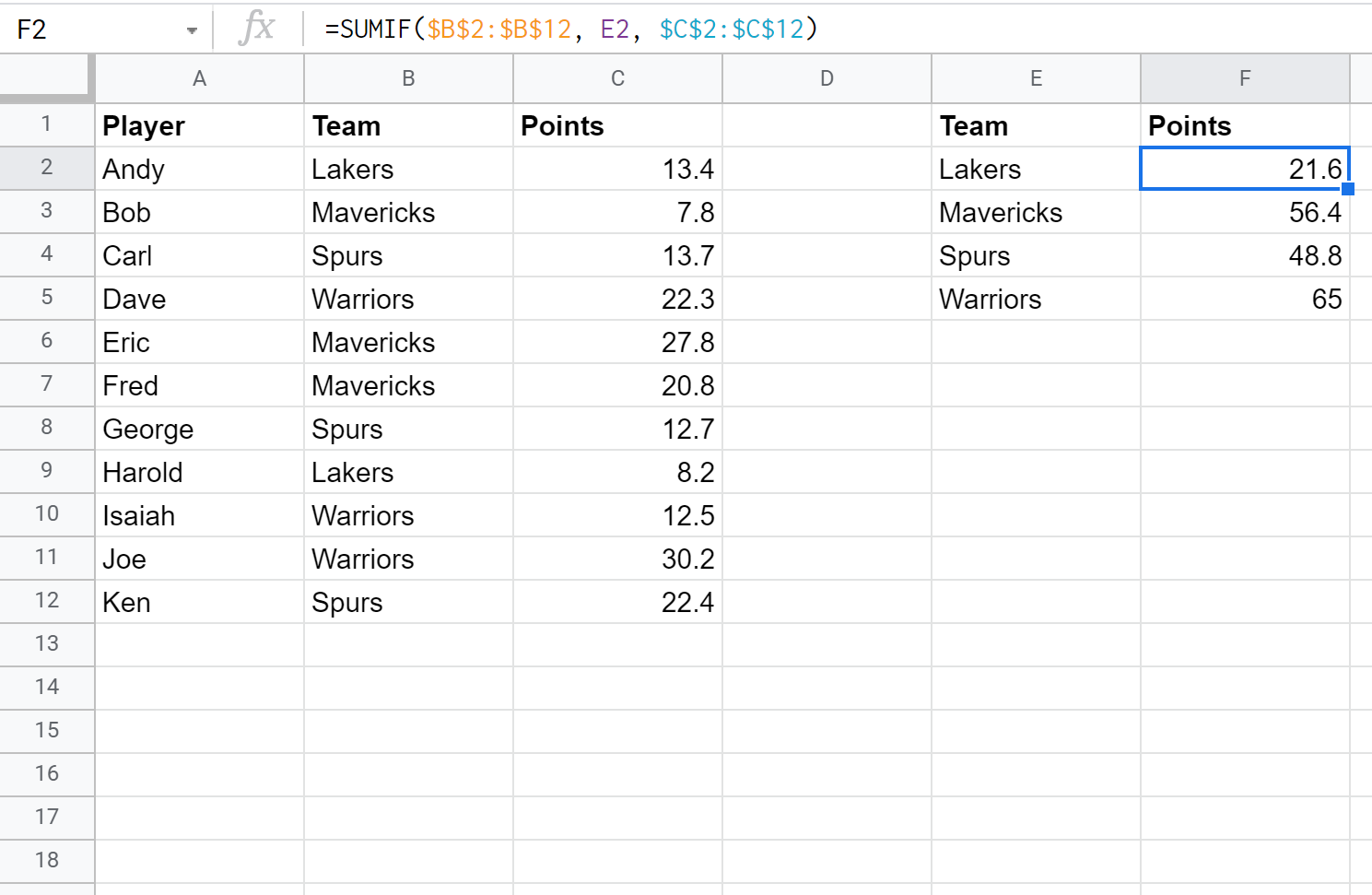
Cela nous dit :
- Le total de points marqués par les joueurs des Lakers est de 21,6 .
- Le total de points marqués par les joueurs des Mavericks est de 56,4 .
- Le total de points marqués par les joueurs des Spurs est de 48,8 .
- Le total de points marqués par les joueurs sur les Warriors est de 65 .
Ressources additionnelles
Comment calculer un résumé à cinq chiffres dans Google Sheets
Comment calculer l’intervalle interquartile dans Google Sheets
Comment normaliser les données dans Google Sheets
